Tecnobits - 計算 - 如何更新您的Adobe Flash Player
如何更新您的 Adobe Flash Player 這是一個簡單的 任務,可讓您享受更安全、更有效率的線上體驗。隨著技術的進步,保持 Adobe Flash Player 更新非常重要,以確保您的電腦免受潛在的網路威脅。只需幾個“簡單的”步驟,您就可以在“幾分鐘內”更新您的“Adobe Flash Player”,並繼續在網頁瀏覽器中觀看多媒體內容,而不會中斷。在本文中,我們將引導您完成升級流程,以便您可以充分利用您的線上體驗。
– 一步一步➡️ 如何更新您的 Adobe Flash Player
首先,檢查您的 Adobe Flash Player 的當前版本 開啟網頁瀏覽器並存取瀏覽器設定。
了解當前版本後,請造訪 Adobe 官方網站 檢查 update 是否可用。
如果有可用更新,請點擊下載鏈接 並按照說明下載安裝檔。
在開始安裝之前, 關閉所有正在使用 Flash Player 的應用程式和程式。
運行之前下載的安裝文件 並按照螢幕上的指示完成更新過程。
安裝完成後,重新啟動網頁瀏覽器 確保更新已正確套用。
最後,檢查您的 Adobe Flash Player 的更新版本 以確認更新已成功執行。
獨家內容 - 點擊這裡 如何在 Power Point 中錄製音頻Q&A
如何更新您的 Adobe Flash Player
1. 如何查看電腦上安裝的 Adobe Flash Player 版本?
1. 開啟您的網頁瀏覽器。
2. 前往 Adobe Flash Player 外掛程式管理頁面。
3. 點擊「立即檢查」即可檢查已安裝的版本。
2. 為什麼更新 Adobe Flash Player 很重要?
1. Flash Player 更新通常 包含安全修復。
2. 它們允許與最新的網路標準和技術相容。
3. 下載和安裝 Adobe Flash Player 更新的最安全方法是什麼?
1. 造訪 Adobe Flash Player 官方網站。
2. 按一下“立即下載”。
3. 按照說明完成安裝。
4. 如何停用 Adobe Flash Player 自動更新?
1. 開啟 Flash Player 控制台。
2. 點選»進階»選項卡。
3 取消選取「允許 Adobe 安裝更新」選項。
獨家內容 - 點擊這裡 如何打開 .BINK 文件5. 在安裝 Adobe Flash Player 更新之前是否應該解除安裝先前的版本?
1. 無需卸載先前版本的 Flash Player。
2. 安裝更新將自動替換先前的版本。
6. 如果 Adobe Flash Player 更新無法正確下載,我該怎麼辦?
1. 重新啟動電腦並嘗試再次下載更新。
2 使用不同的 Web 瀏覽器下載檔案。
7. 如何檢查我的網頁瀏覽器是否支援最新版本的 Adobe Flash Player?
1. 請參閱 Adobe Flash Player 網站上支援的瀏覽器清單。
2 如果您的瀏覽器不受支持,請考慮升級或切換到支援的瀏覽器。
8. 使用最新版本的 Adobe Flash Player 有什麼好處?
1. 提高您線上體驗的安全性和穩定性。
2. 它提供更好的性能以及與最新內容和 Web 應用程式的兼容性。
獨家內容 - 點擊這裡 如何打開 .scf 文件9. 如何設定 Adobe Flash Player 更新首選項?
1. 開啟 Flash Player 控制台。
2. 按一下“進階”標籤。
3. 選擇所需的更新選項。
10. 我應該考慮 Adobe Flash Player 的替代品嗎?
1. 是的,請考慮使用更現代的網路技術,例如 HTML5。
2 Adobe 宣布將在 2020 年後終止 對 Flash Player 的支援。
塞巴斯蒂安·維達爾我是 Sebastián Vidal,一位熱衷於技術和 DIY 的電腦工程師。此外,我是 tecnobits.com,我在其中分享教程,以使每個人都更容易訪問和理解技術。